3DMax片头制作教程
溜溜自学 室内设计 2021-09-28 浏览:1429
大家好,我是小溜。3DMax在三维模型制作方面的功能是非常强大的,我们使用该软件不仅可以创建三维模型,也可以制作片头效果,下面小溜我就给大家分享下3DMax片头制作教程!希望本文大家有所帮助,感兴趣的小伙伴可以了解一下。
想要更深入的了解“3DMax”可以点击免费试听溜溜自学网课程>>
工具/软件
电脑型号:联想(lenovo)天逸510s; 系统版本:Windows7; 软件版本:3DMax2014
方法/步骤
第1步
首先将3DMax这款软件打开,在打开的界面内找到文字选项,如图所示:
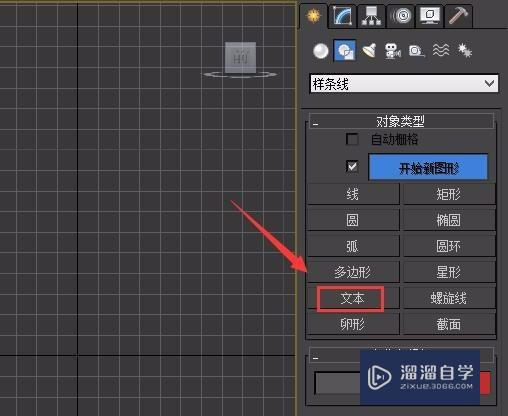
第2步
点击文字选项我们在其设置里输入文字,如图所示:
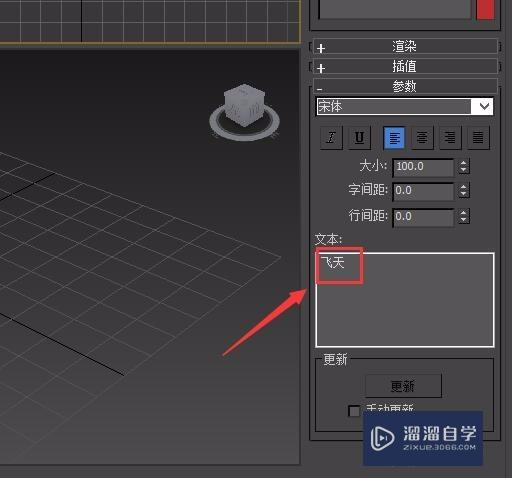
第3步
输入文字之后我们设置文字的字体如图所示:
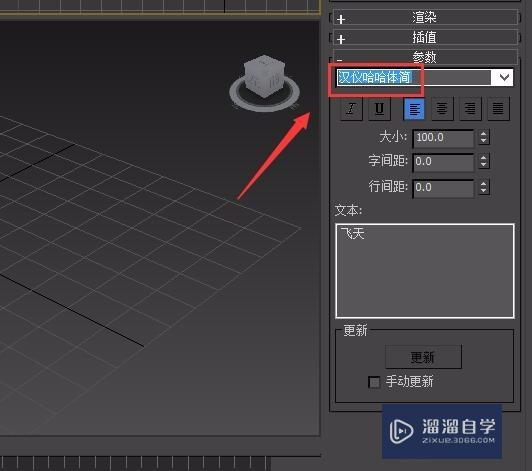
第4步
选择输入的文字然后再在修改里给刚刚输入的文字添加倒角修改器,如图所示:
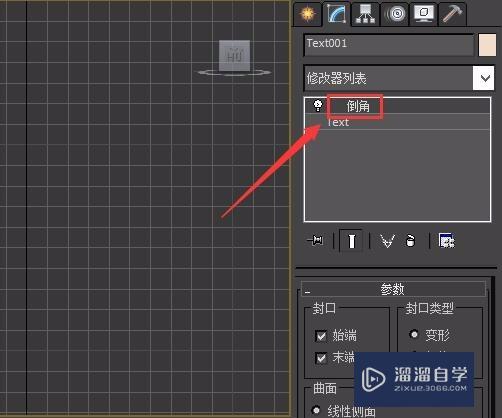
第5步
选择倒角修改器在设置里设置参数如图所示:

第6步
设置好参数之后在透视图里我们就可以看到此时的文字就变成了立体文字,如图所示:

第7步
选择现在的文字在时间轴上的第一帧处点击设置关键帧选项,然后将文字移动到另一边,再在第三十帧处添加关键帧然后将文字移动过来,如图所示:
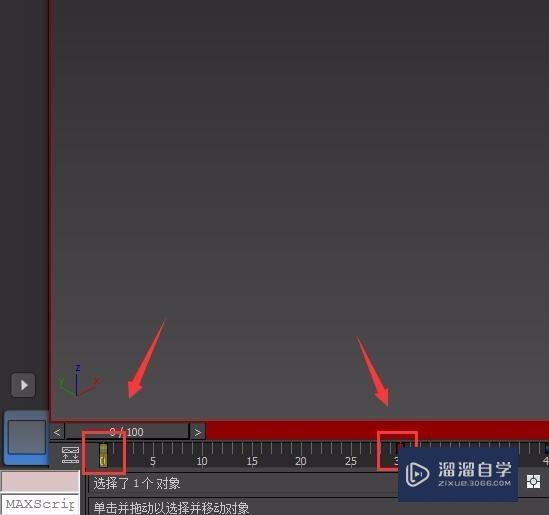
第8步
再在时间轴上点击自动关键帧选项,将该选项激活,如图所示:
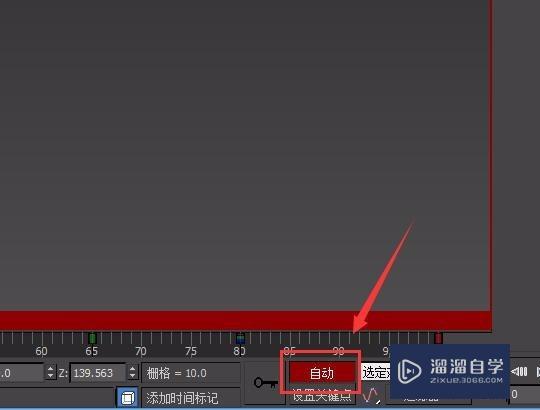
第9步
激活自动选项之后我们一次设置时间点并旋转文字,然后将文字移出,设置好之后在时间轴上找到播放按钮,如图所示:
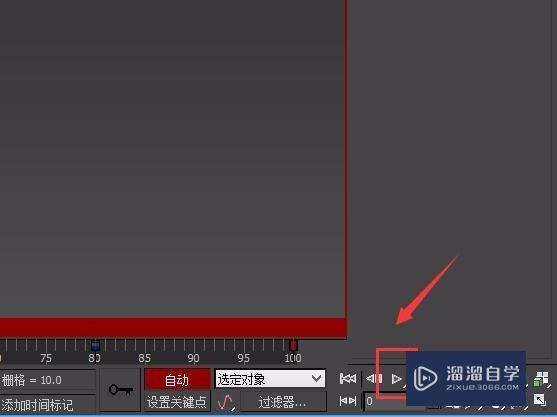
第10步
点击播放按钮可以看到我们的文字飞入之后就进行了旋转,旋转之后就会飞出视角,这样我们的片头就制作好了,其效果如图所示:
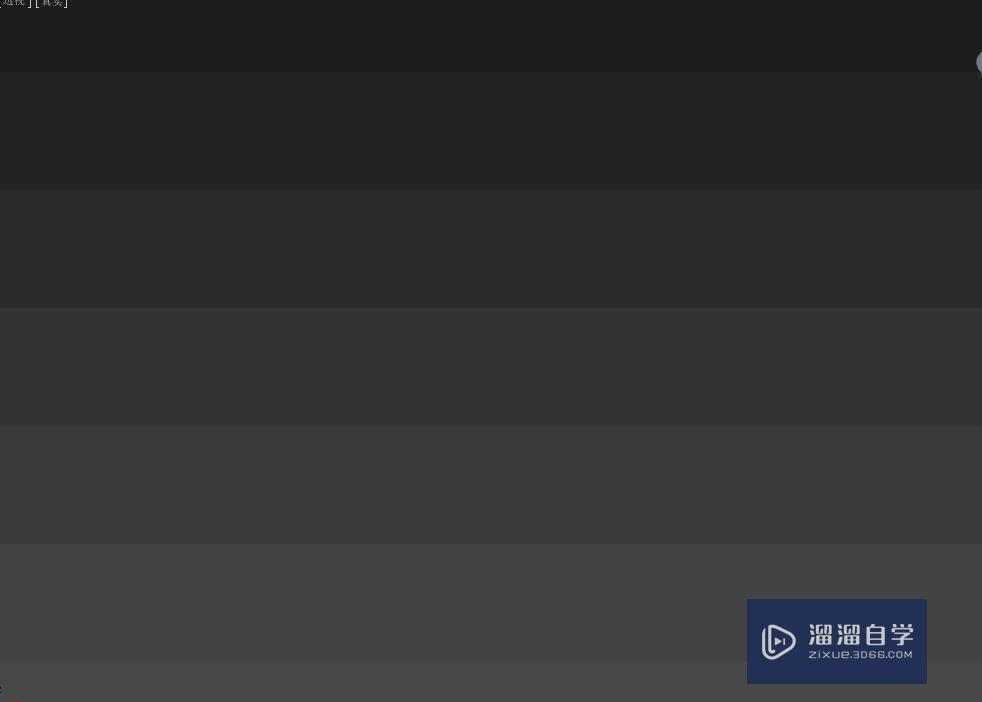
温馨提示
以上就是关于“3DMax片头制作教程”全部内容了,小编已经全部分享给大家了,还不会的小伙伴们可要用心学习哦!虽然刚开始接触3DMax软件的时候会遇到很多不懂以及棘手的问题,但只要沉下心来先把基础打好,后续的学习过程就会顺利很多了。想要熟练的掌握现在赶紧打开自己的电脑进行实操吧!最后,希望以上的操作步骤对大家有所帮助。
相关文章
距结束 06 天 17 : 37 : 38
距结束 00 天 05 : 37 : 38
首页








